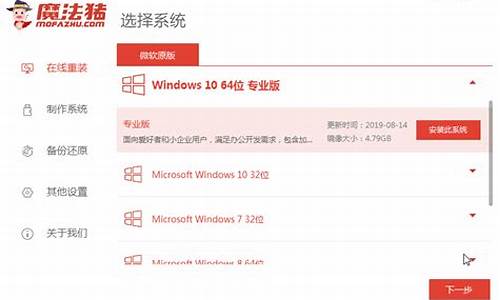1.怎样用UltraISO制作WINPE用U盘装系统
2.怎样用1GU盘制作启动盘?
3.笔记本电脑用U盘做windows pe系统怎么做?
4.怎么自己制作win8.1pe系统
5.wma301登录缺少参数

需要准备的材料有:300兆的U盘、U盘魔术师”软件。
1、首先打开电脑,点击“U盘魔术师”图标。
2、然后在该界面中,点击“选择设备”选项。
3、之后在该界面中,点击“U盘”选项。
4、接着在该界面中,点击“一键制作”选项。
5、之后在该界面中,点击“确定”选项。
6、之后在该界面中,开始制作“WINDOWS PE 启动盘”。
7、最后在该界面中,显示“WINDOWS PE 启动盘”。
怎样用UltraISO制作WINPE用U盘装系统
1、将准备好的u盘启动盘插在电脑usb接口上,然后重启电脑,在出现开机画面时通过u盘启动快捷键进入到u启动主菜单界面,选择02U启动Win8PE标准版(新机器)选项。
2、进入pe系统u启动pe装机工具会自动开启并识别u盘中所准备的win7系统镜像,可参照下图的方式选择磁盘安装分区,接着点击“确定”即可。
3、此时弹出的确认提示窗口中点击“确定”开始执行操作。
4、此过程大约需要3-5分钟的时间,静待过程结束后自动重启电脑即可。
5、然后重启电脑之后,就通过U盘装系统成功了。
怎样用1GU盘制作启动盘?
用U盘装系统比较方便快捷,不需要读光盘,光盘坏了或者没有光盘都可以,方法并不难。在此推荐一种以U盘作引导进入PE系统然后运行硬盘里面的安装文件的方法,与另外一种将需要安装的系统植入U盘的方法稍有不同。一、把系统安装文件下载或者拷入硬盘。
二、网上下个通用PE光盘的U盘启动系统,搜“通用PE工具箱”或者“通用PE系统”即可下载。下载后再用UltraISO软件将其制作成一个启动U盘(下载的文件里面自带了软件,点击即可使用,很方便,没有的话自己下一个安装即可)。个人感觉用1G或者2G大小的U盘比较好用(有点不好找),大的U盘反而支持不太好。
再仔细说一下启动U盘的制作过程:
1、首先将U盘插入电脑的USB接口(重要提示:制作过程U盘会被格式化,注意备份资料);
2、解压下载的WinPEU.rar文件;
3、在WinPEU.rar解压目录打开UltraISO.exe程序;
4、在打开的UltraISO程序界面,双击打开WinPE.iso光盘映像文件;
5、然后在顶部菜单中选择“启动光盘”/“写入硬盘映像”;
6、在“硬盘驱动器”项目中,选择你要制作成启动盘的U盘(软件默认U盘);
7、在“写入方式”项目中选择“USB-HDD+”或“USB-ZIP+”(尝试选择,有效为准,下载超过1G容量的U盘推荐用USB-HDD+);
8、最后,点击“写入”,等待数秒,提示“刻录成功”后,就表明启动U盘制作结束。
三、插入U盘,然后系统设置从U盘启动,部分系统不插入U盘就设置不了U盘启动。
四、从“通用PE光盘”进入PE系统,然后运行安装文件就可以安装了。
记得有一点比较重要,运行安装文件前把U盘退出,再运行安装文件,否则系统有可能把U盘认为是C盘,导致安装出错。进入PE系统后,PE系统可以运行在内存里面,所以可以把U盘退出而不影响。赶紧去试试吧,U盘拿到其他电脑都能启动的,无论你需要装XP,还是WIN7,或者是其他windows系统,只有硬盘里面有安装文件,都可以用这个方法安装。将系统镜像写入U盘的方法个人觉得没这个方便(那个只相当于一张安装光盘,而且容量必须够大以便容下系统文件),而且系统安装时读取的是硬盘的文件,不需要读U盘。装好系统记得必要时ghost一下,以便恢复。祝你好运。
笔记本电脑用U盘做windows pe系统怎么做?
主要步骤:
第一步:制作前的软件、硬件准备
第二步:用电脑店u盘装系统软件制作启动U盘
第三步:下载需要的gho系统文件并复制到U盘中
第四步:进入BIOS设置U盘启动顺序
第五步:用U盘启动快速安装系
详细步骤:
第一步:制作前的软件、硬件准备
1、U盘一个(建议使用1G以上U盘)
2、下载电脑店U盘装系统软件:电脑店U盘装系统工具下载主页
3、下载需要安装的ghost系统
第二步:用电脑店U盘装系统软件作启动盘
1、运行程序之前请尽量关闭杀毒软件和安全类软件(本软件涉及对可移动磁盘的读写操作,部分杀软的误报会导致程序出错!)下载完成之后Windows
XP系统下直接双击运行即可,Windows
Vista或Windows7/8系统请右键点以管理员身份运行。
点击进入电脑店U盘装系统-程序下载和运行
2、插入U盘之后点击
按钮,程序会提示是否继续,确认所选U盘无重要数据后开始制作:
制作过程中不要进行其它操作以免造成制作失败,制作过程中可能会出现短时间的停顿,请耐心等待几秒钟,当提示制作完成时安全删除U盘并重新插拔U盘即可完成启动U盘的制作。
第三步:下载需要的gho系统文件并复制到U盘中
将自己下载的GHO文件或GHOST的ISO系统文件复制到U盘“GHO”的文件夹中,如果只是重装系统盘不需要格式化电脑上的其它分区,也可以把GHO或者ISO放在硬盘系统盘之外的分区中。
第四步:进入BIOS设置U盘启动顺序
电脑启动时按“del”或“F8”键进入BIOS设置具体设置请参阅
电脑店U盘装系统设置U盘启动教程
第五步:用U盘启动快速安装系统
(第一种方法)进PE用智能装机工具安装(详细点)
(第二种方法)不进PE安装。
把U盘GHO文件夹中希望默认安装的GHO系统文件重命名为“dnd.gho”。
插入U盘启动后点击“不进PE安装系统GHO到硬盘第一分区”即可进入安装系统状态了。
怎么自己制作win8.1pe系统
一、首先检查你的电脑能否从U盘启动
1、先把U盘插入电脑usb接口,然后开机。这个顺序是必要的。
2、进入cmos设置,仔细查看启动相关项。如果有usb-zip或usb-hdd字样,甚至有的cmos里能显示你的U盘的品牌,那么这样的电脑一定能从你的U盘启动。具体cmos的操作参考相关资料。
如果确定你的电脑能从U盘启动,那么进入下面步骤,否则本文不适合你。
二、制作可启动到dos的U盘。这里以在windows xp环境下制作为例
1、从网上下载 启动U盘制作工具usboot 1.7 。
2、运行usboot 1.7 ,按照提示操作。特别注意:如果U盘是256M以下,那么选择zip模式;如果是256M以上,则要选择hdd模式。由于是全新安装系统,那么U盘要放进一个xp光盘iso镜像,所以建议用1G的U盘,本文是以hdd模式为例。
3、usboot制作完成后,U盘上已经带有io.sys、msdos.sys、commad三个dos7的启动文件。为了下面操作,还需要复制dos7.1的其他几个文件到U盘上,它们是{fdisk.exe,format,himem.sys,ifship.sys,smartdrv.exe}。
4、下载{迷你windows98,winrar3.5以上版本,windowsxp的iso镜像}到U盘。注意,可启动U盘一般都是fat16格式,所以不能直接把xp中i386文件里的东西复制到U盘上,应该压缩或直接保存iso文件。
这样一个可启动并且带够工具的U盘制作完成。下面就是装机。。。。。。
三、全新安装windows xp
1、把U盘插入待装裸机的插口中,开机。
2、进入coms,设置第一启动为usb-hdd模式。
3、电脑从U盘启动到dos状态:C:> 。
4、运行fdisk 进行硬盘分区。由于hdd模式中,系统把U盘也认作硬盘,所以首先要选择好正确的主机硬盘。然后删除已有的全部分区,划分出适当的容量作为主分区,主分区一般不超过20G。fdisk具体用法请参考相关资料。另外dos7的fdisk可以处理几百G的硬盘。
5、主分区完成,退出fdisk后重新启动电脑。用 format d: /s 命令格式化主机硬盘。
6、运行迷你windows98,然后在98中运行winrar,把winxp镜像中的i386目录解压到主机硬盘上。然后复制U盘上的{himem.sys,smartdrv.exe}到主机硬盘。
7、拔出U盘,重新启动电脑,让电脑从硬盘启动。进入C:> 状态。
8、运行smartdrv,再进入硬盘i386目录,运行winnt,进入普通的xp的安装。
至此,基本大功告成。等待xp安装完成,然后在磁盘管理里对硬盘剩余空间分区和格式化。安装驱动和杀毒工具等等。不在本文讨论之内。
---------------------------------------------------------
有了这个U盘,你的机子可以不配置软驱和光驱,可以不买软盘和光盘,可以根据自己的需要随时加入常用工具,比如维修工具和重要备份等等,正真做到一盘通。特别地,用这个U盘启动杀毒是最有效的。
wma301登录缺少参数
1、需要1G内存解压系统
2、不能自己装其他实用的软件
3、设置不能保存
我的建议就是安装这个PE到硬盘,这样不仅仅节约了500M内存,还可以装些使用软件,把这个玩具打造成名副其实操作系统。
方法如下:
1、分区,激活主分区,请参考上面的文章,或者win8 给硬盘分区的文章
2 、格式化硬盘,由于改PE没有格式化工具,可以用自带的partitionguru解决,如图
3 用自带的wimtool将光盘上WIM文件解压缩到你要安装的硬盘分区,比如我的是C分区
然后像上面教程一样,把光盘里面的全部文件拷贝到你设定硬盘活动分区,一般是C
要注意硬盘活动分区管着系统启动,不同于系统安装分区
4、这个工具我上面的文章讲过,继续开工
5 把原来的启动项删除以后,按如下设置
启动分区 按自己预定的选择,比如我的是C分区,他并不是用盘符区别,所以你得看看分区容量
6 光像上面设定无法启动系统的,还需要用自带的BCDTOOL这样设定。
首先准备pe系统u盘一个,没有的可以直接找一个1g以上的u盘自己制作一个,百度搜索土豆pe制作工具直接下载安装后插入要做pe的u盘,点击一键制作启动盘就可以了,制作完成后,重新启动电脑,开机按f12,进入选择u盘启动,电脑一般不是太老古董的就直接选择下边03选项进入,进入后双击选择windows引导修复,选择c盘,等待完成修复就好了。